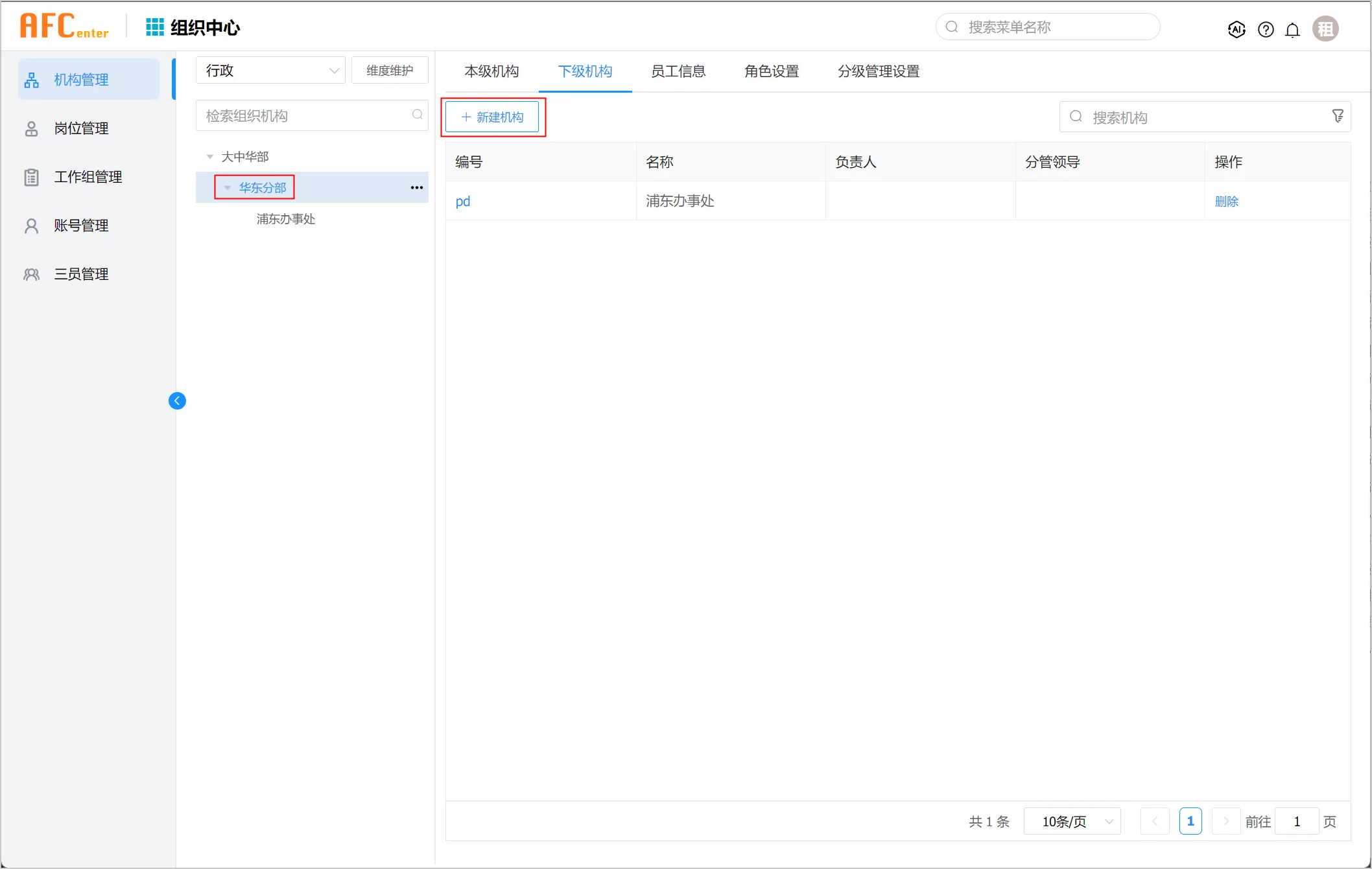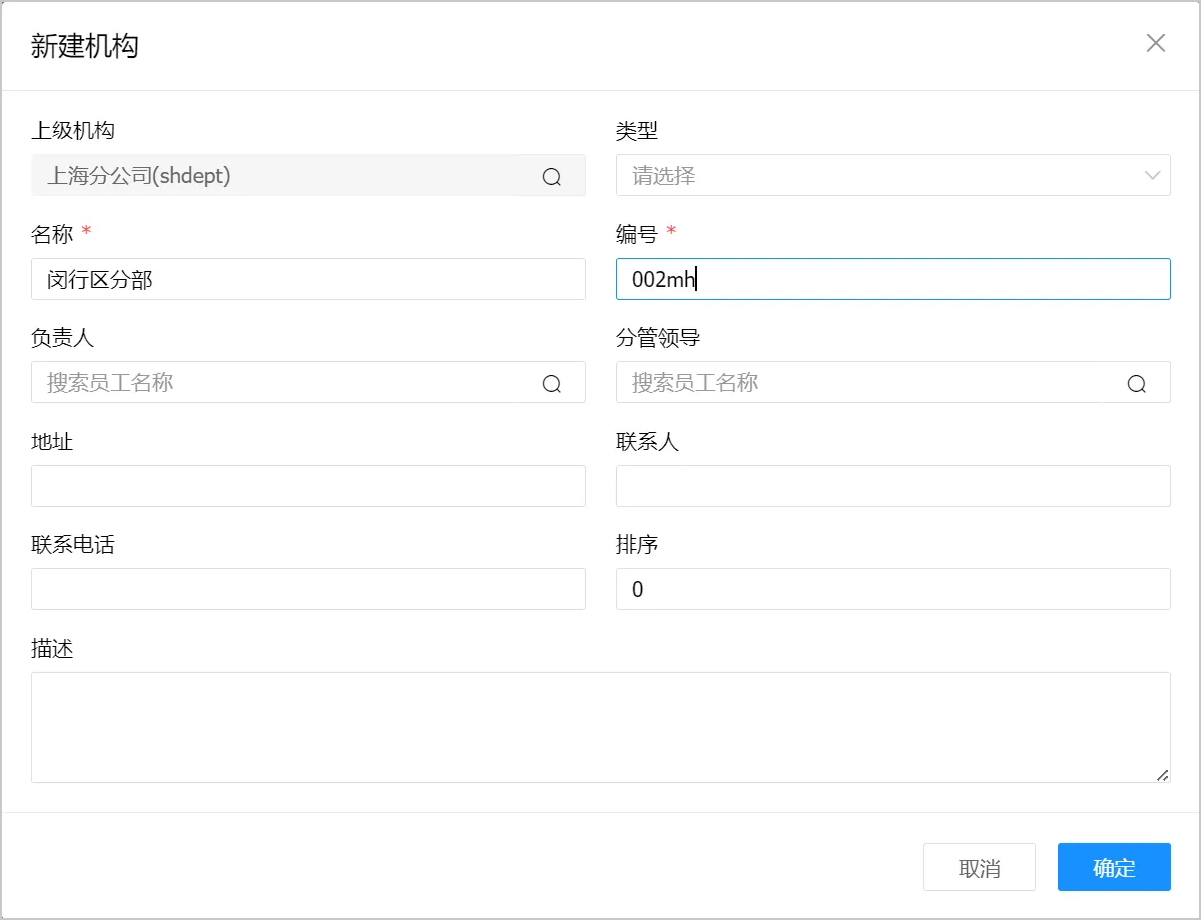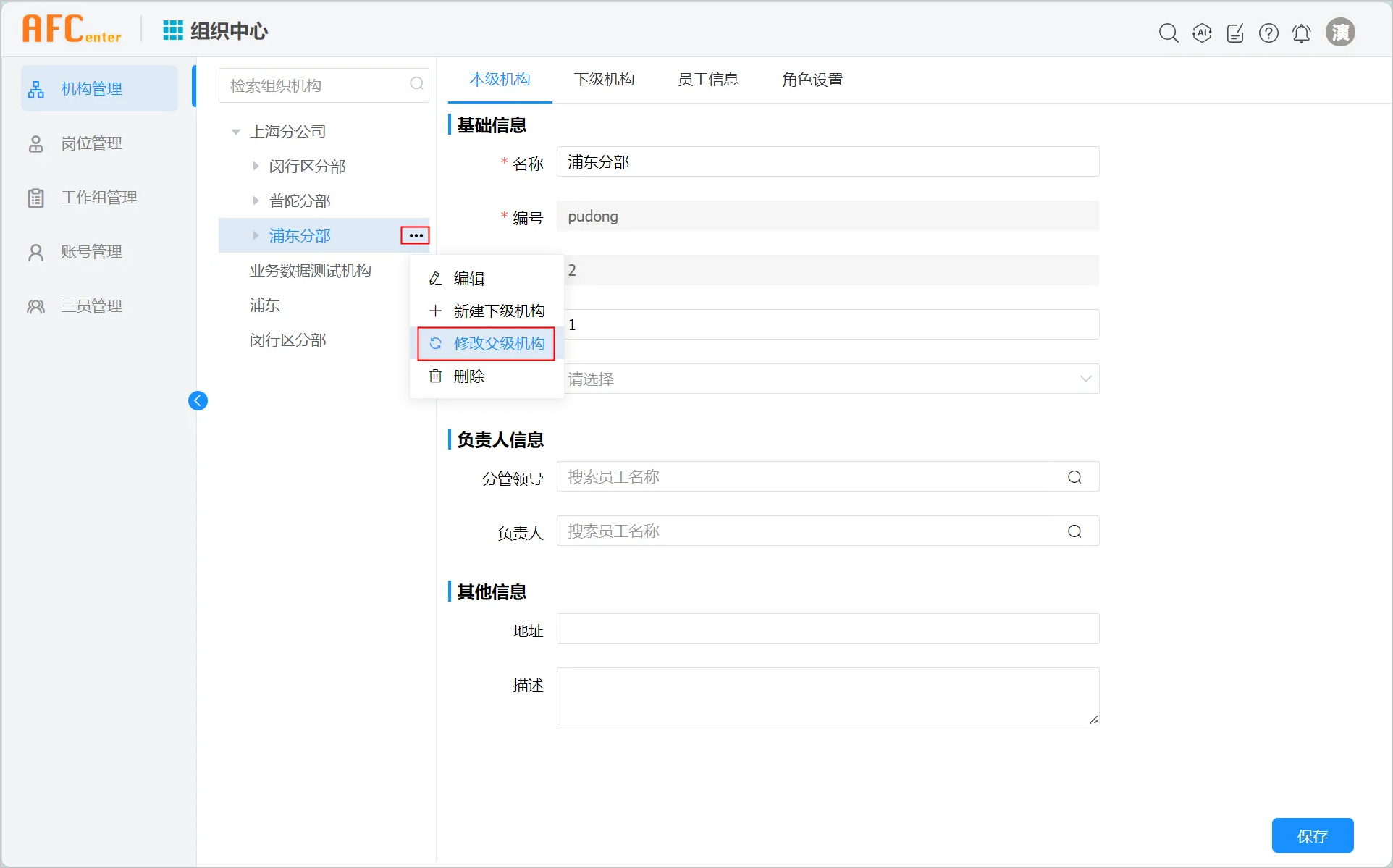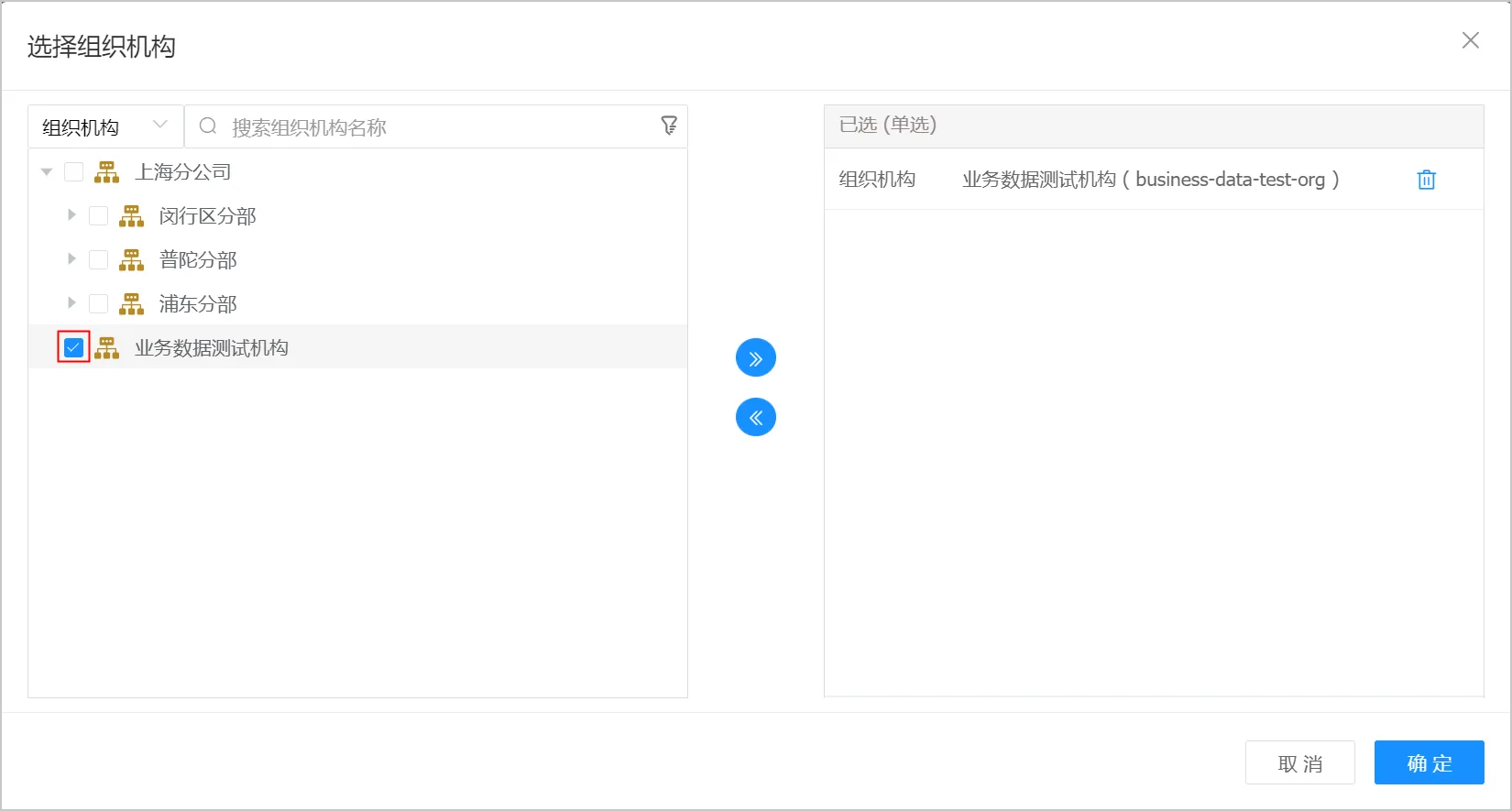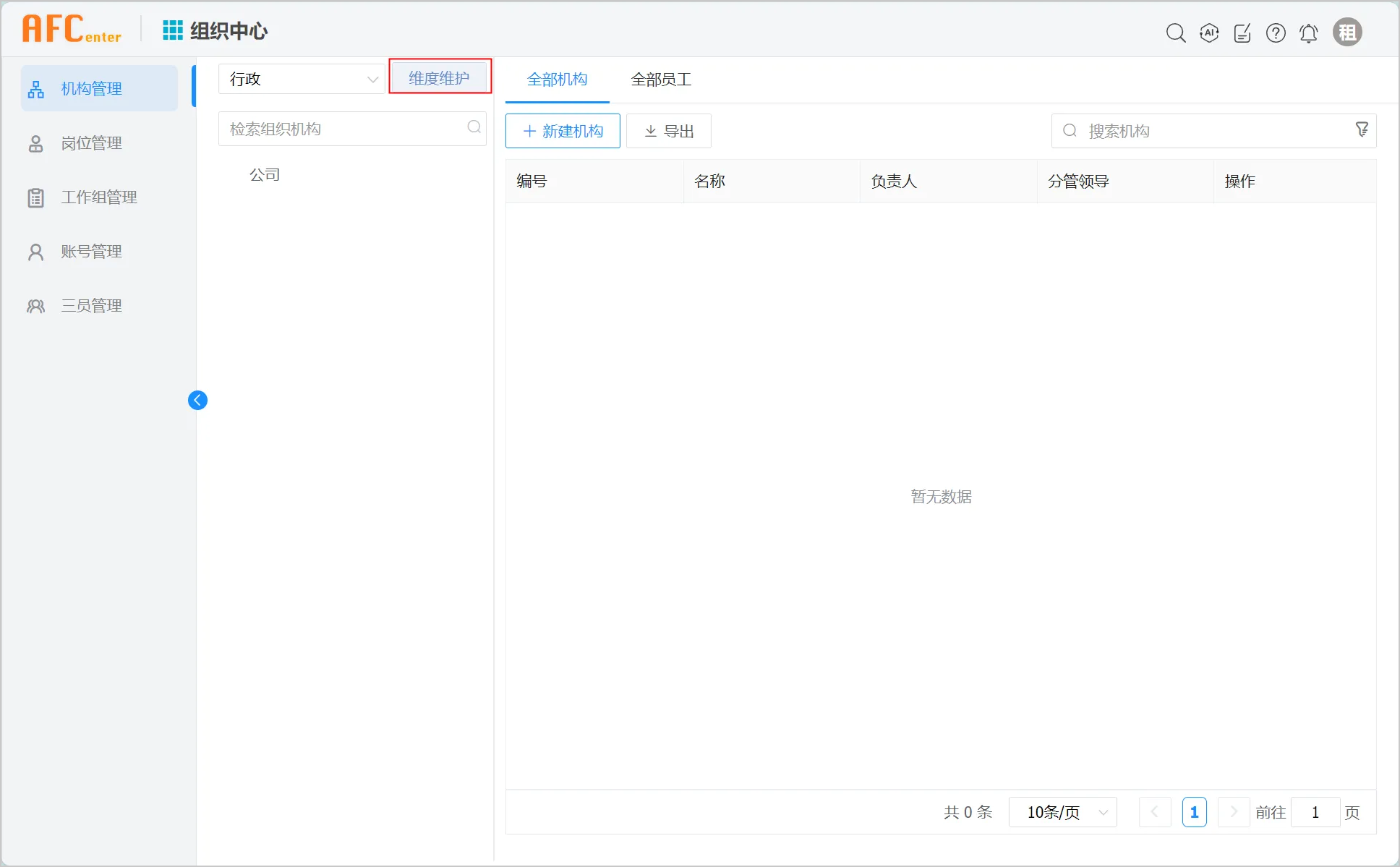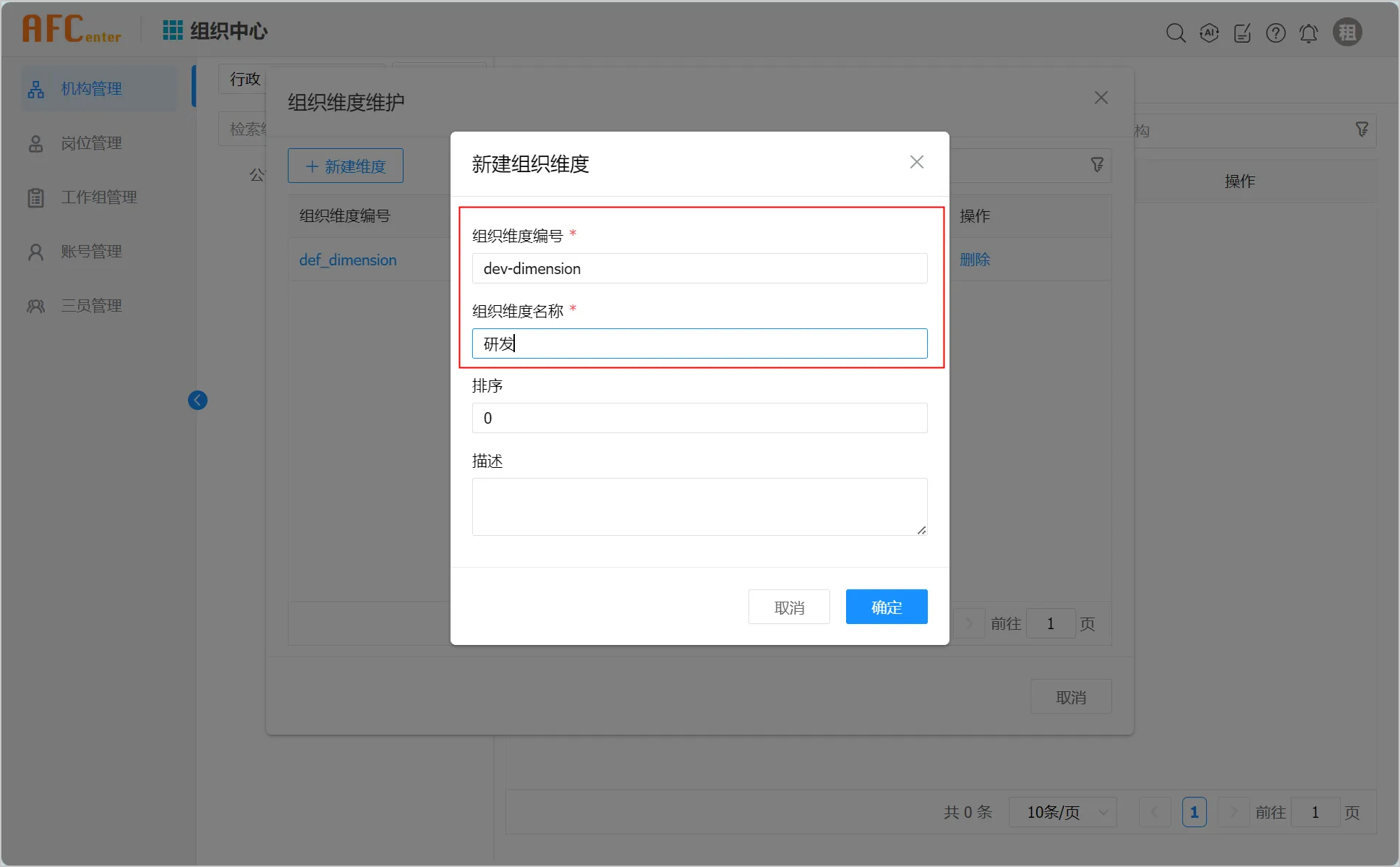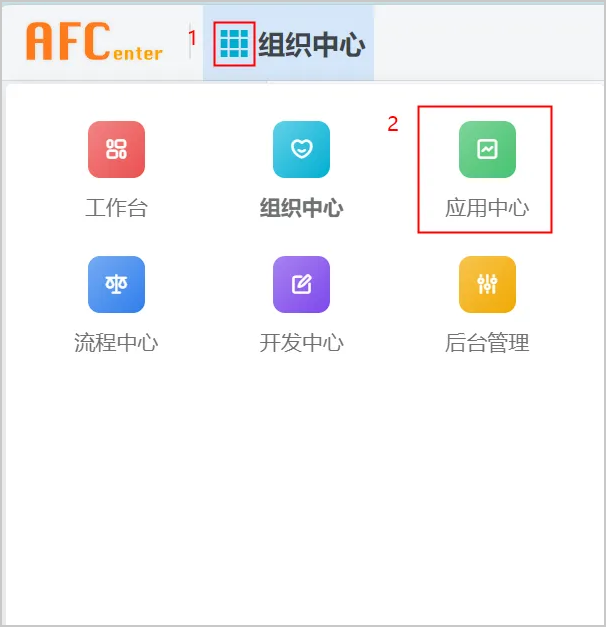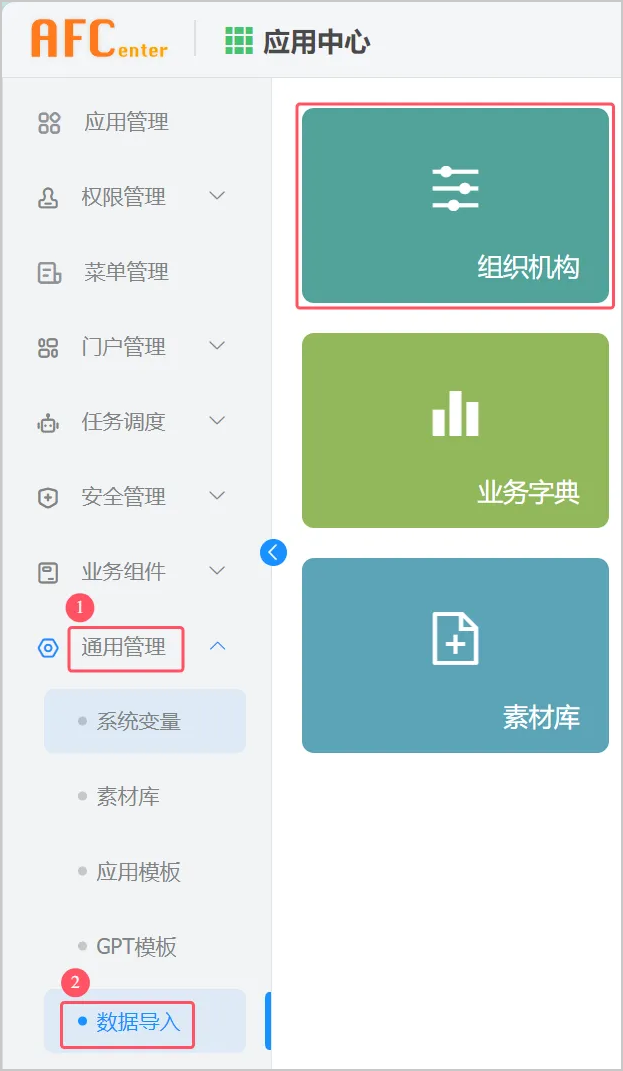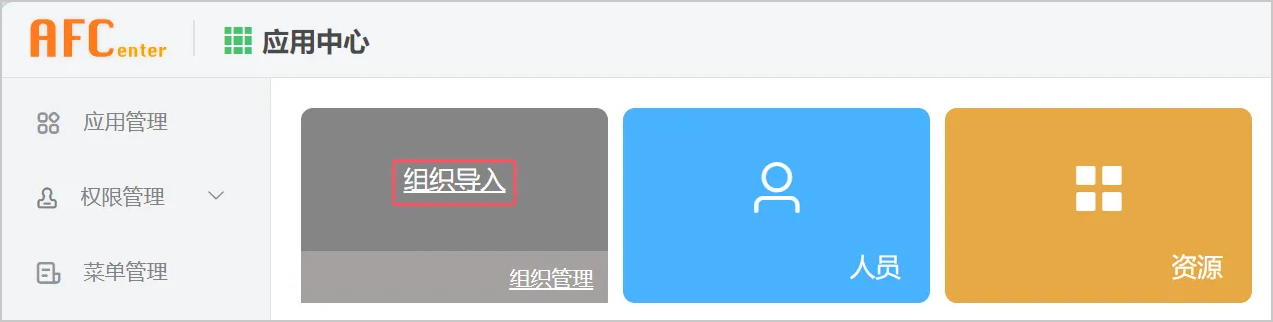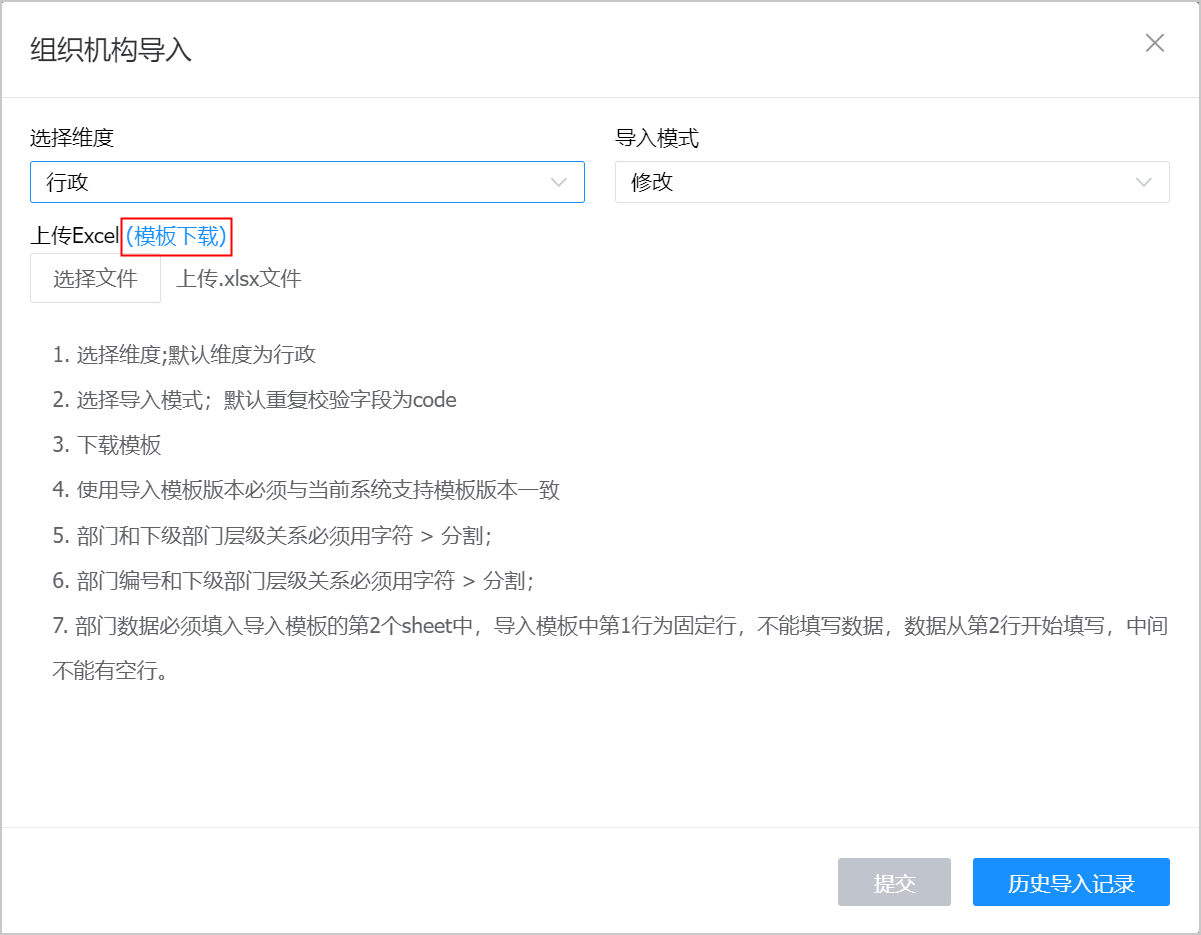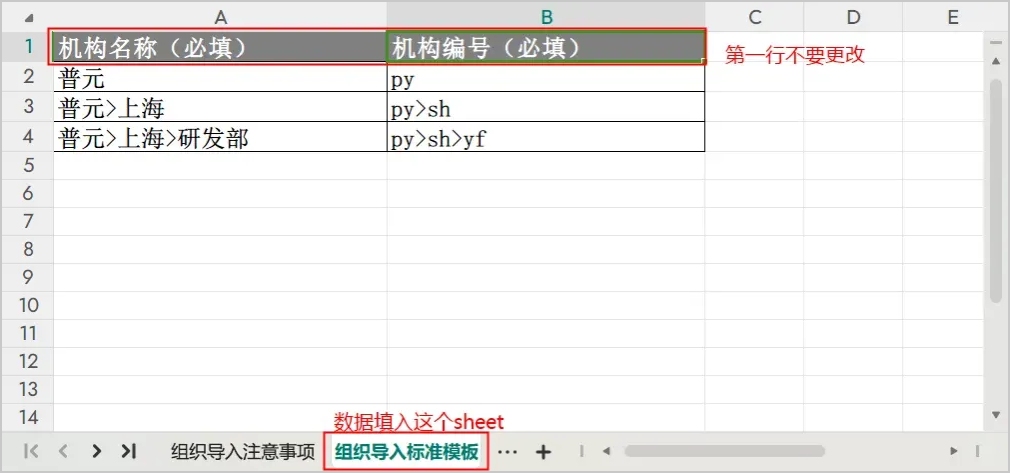# 管理组织机构信息
# 机构管理功能入口
在工作台首页,单击机构管理,页面跳转至机构管理页面。
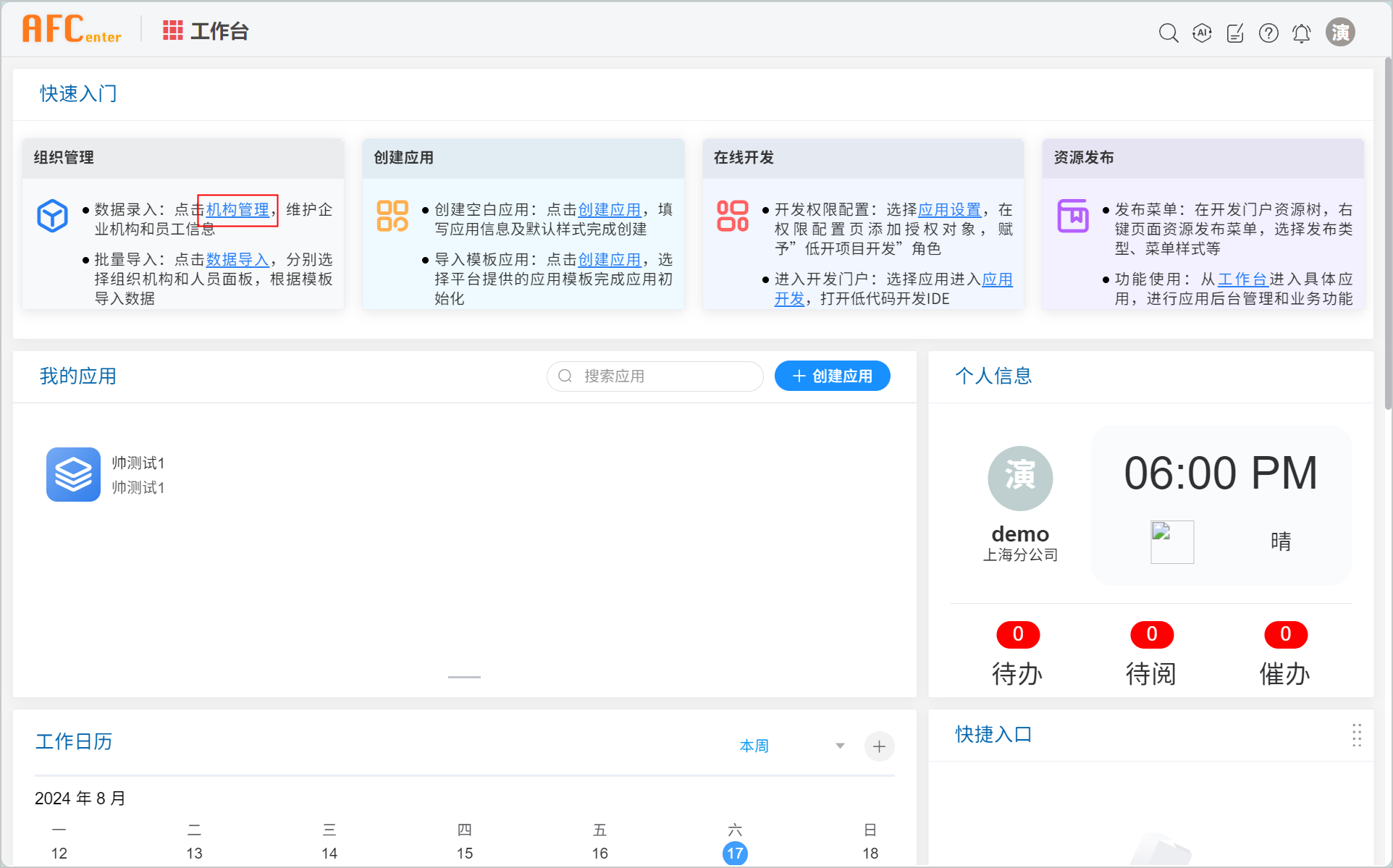
左侧导航栏默认定位在机构管理,您可以在此页面进行机构管理相关操作。
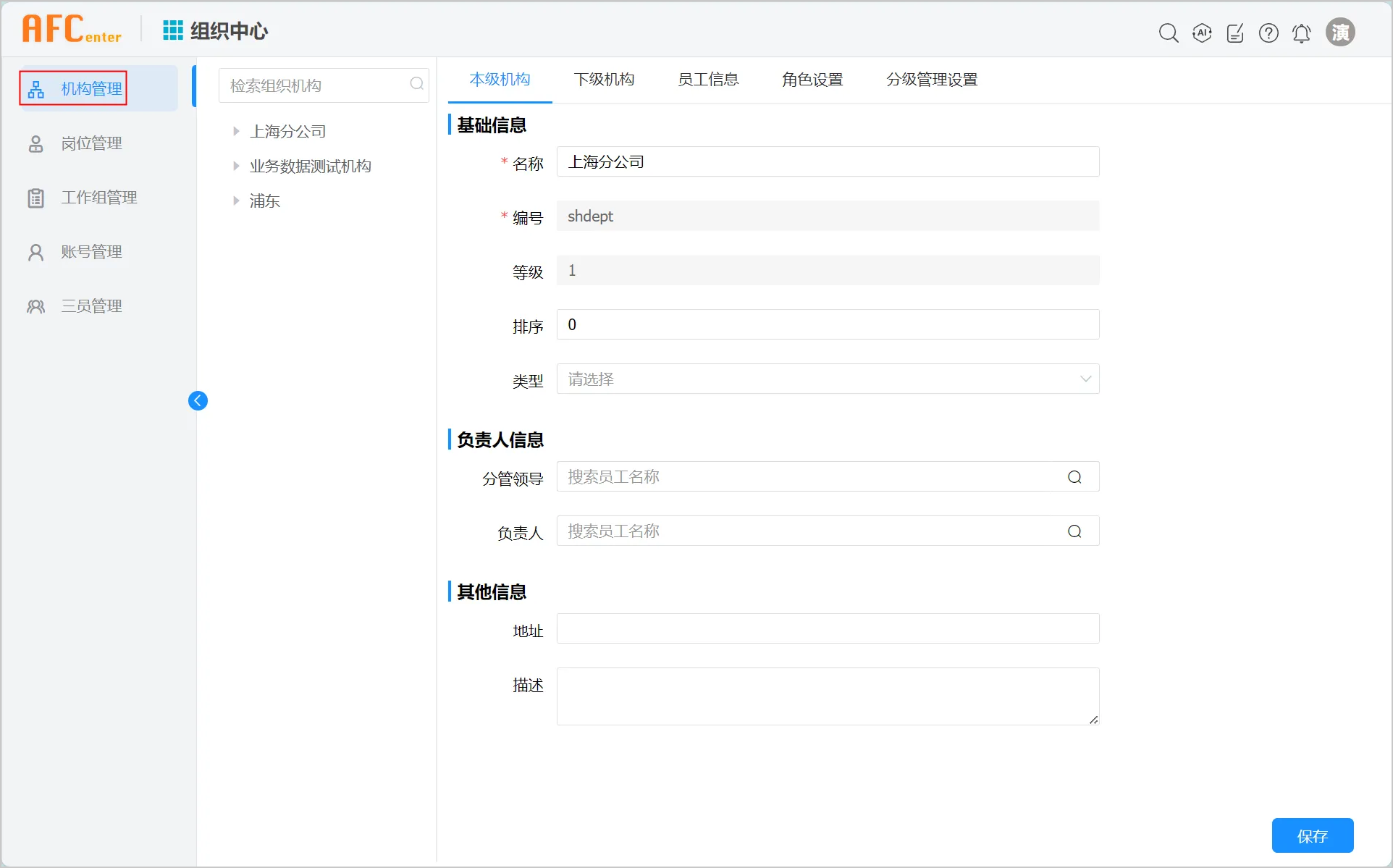
# 新建机构
# 方式一
- 在机构树形图区域中,选中一个机构,为其新增下级机构。
例如下图中,我想要为华东分部新增一个下级机构,则先选中华东分部,再单击下级机构标签下的新建机构图标,此时新建的机构就是华东分部的下级机构。![image.png]()
- 弹出的页面中,编辑机构的名称、编号、负责人、联系方式等信息。然后单击确定。
![image.png]()
# 方式二
在机构树形图区域中,找到您想要为其新建下级机构的某个机构,例如此处我想为上海分公司新建下级机构,则将鼠标悬停在上海分公司后,单击其右侧的 … 图标,然后单击新建下级机构即可。
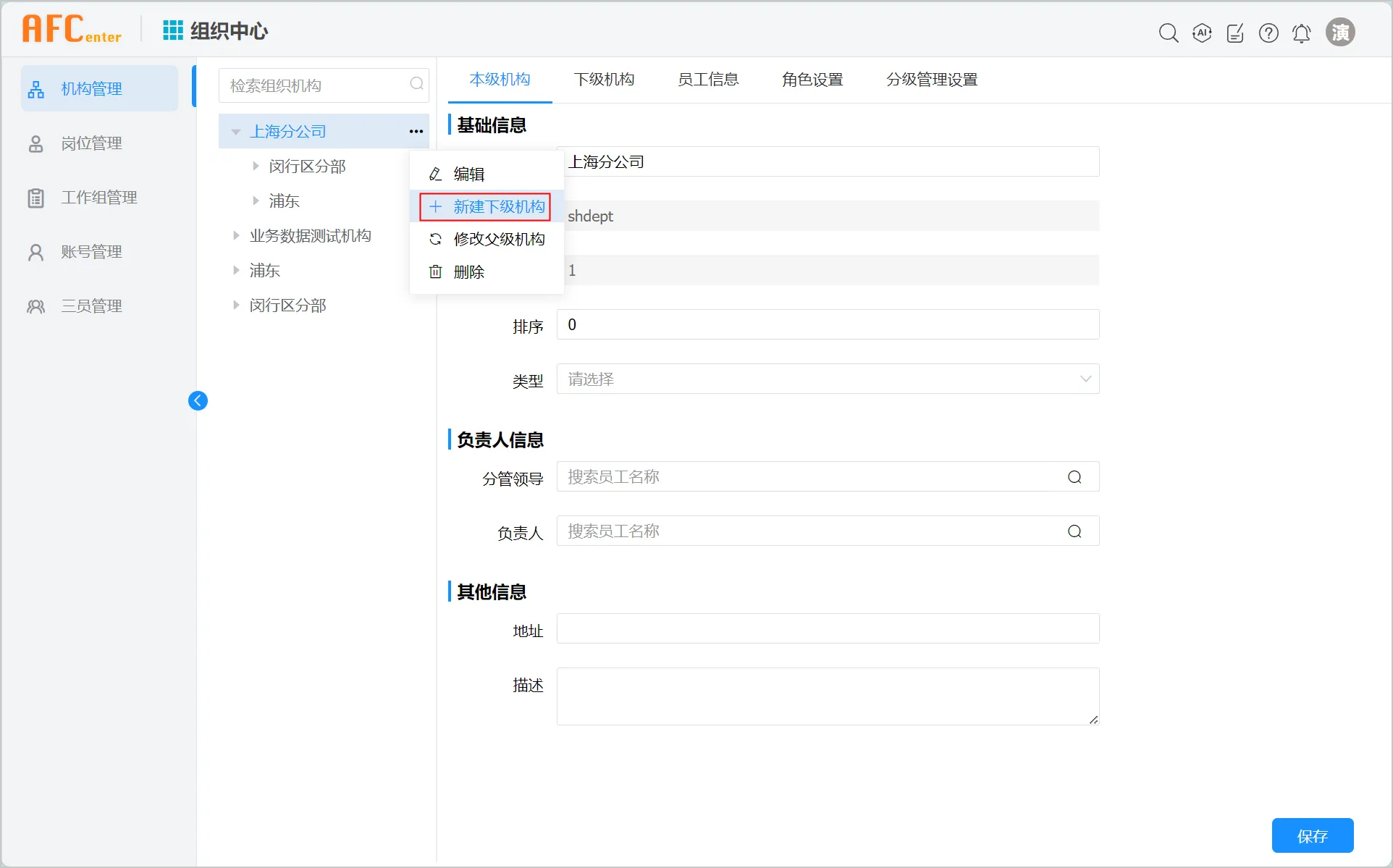
# 修改父级机构
父级机构是指在机构树型列表中,当前选中机构的上一级机构。
- 在机构树形图区域中,找到您想要修改的机构。
例如此处我想修改浦东分部的父级机构,则将鼠标悬停在浦东分部后,单击其右侧的 … 图标,然后单击修改父级机构。
![image.png]()
- 在弹窗中的左侧区域中勾选一个机构,例如此处我选择了业务数据测试机构,该机构会出现在右侧已选区域中,单击确定,则浦东分部的父级机构变成了业务数据测试机构。
![image.png]()
# 更改根级机构的名称
在机构树形图区域,选中最上方的根级机构,单击其右侧的...图标,然后单击编辑,在弹窗中可以更改其名称。
# 编辑子级机构的信息
在机构树形图区域,选中想要编辑信息的子级机构,例如下图中选中了华东分部(蓝色显示),则华东分部展示在页面右侧区域的本级机构标签下。下级机构标签展示的是华东分部的下级架构。
在机构树形图区域,选中想要编辑信息的子级机构,例如下图中选中了华东分部(蓝色显示),则华东分部展示在页面右侧区域的本级机构标签下。下级机构标签展示的是华东分部的下级架构。
 在机构树形图区域,选中想要编辑信息的子级机构,例如下图中选中了华东分部(蓝色显示),则华东分部展示在页面右侧区域的本级机构标签下。下级机构标签展示的是华东分部的下级架构。
您可在本页面编辑本级机构的名称、编号等基础信息;负责人信息(分管领导、负责人);其他信息(地址、描述)
说明:
在机构树形图区域,选中想要编辑信息的子级机构,例如下图中选中了华东分部(蓝色显示),则华东分部展示在页面右侧区域的本级机构标签下。下级机构标签展示的是华东分部的下级架构。
您可在本页面编辑本级机构的名称、编号等基础信息;负责人信息(分管领导、负责人);其他信息(地址、描述)
说明:
- 名称、编号是必填信息,其中编号用于平台识别机构的唯一性。
- 下级机构,指您在机构树形图区域中,当前选中机构的下级机构。例如在下图中,当前选中的为华东分部(蓝色标识),则华东分部显示在页面右侧的本级机构标签中,浦东办事处显示在下级机构标签中。
# 删除机构
# 方式一
在下级机构页签下,可删除机构。
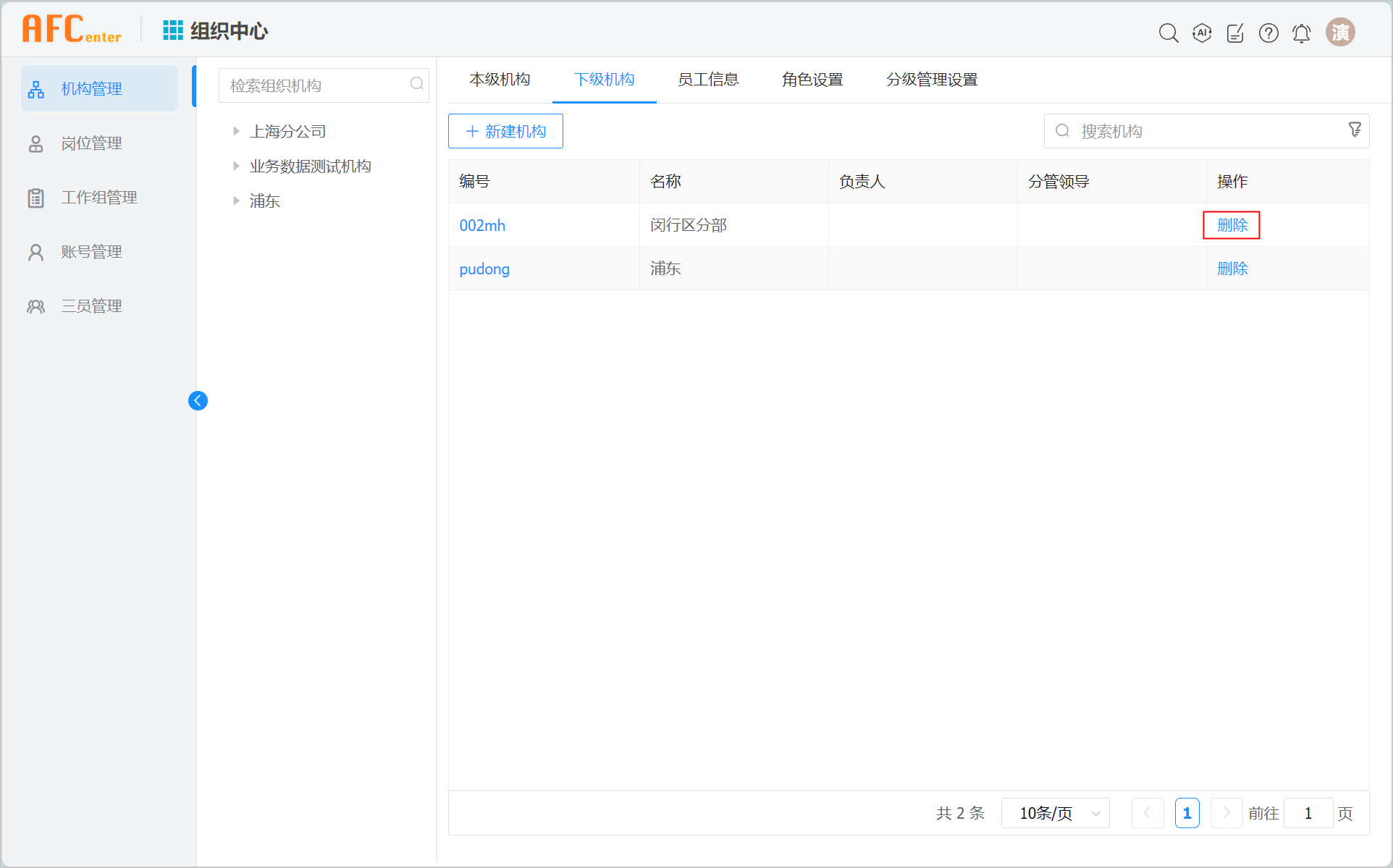
# 方式二
在机构树形图区域中,找到您想要删除的下级机构。
例如此处我想删除浦东分部,则将鼠标悬停在浦东分部后,单击其右侧的 … 图标,然后单击删除即可。
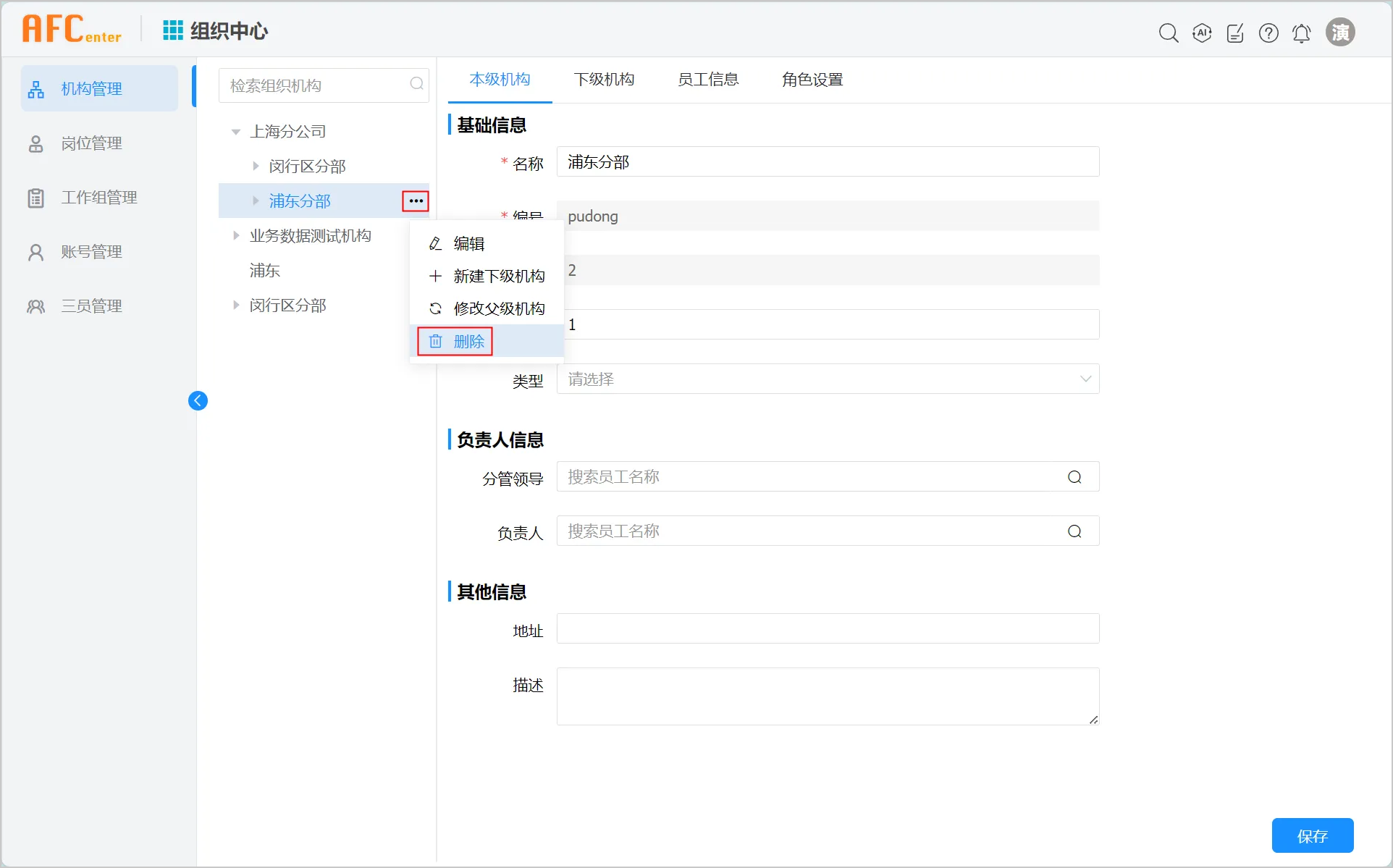
# 配置组织维度
组织维度可以理解为对组织机构的自定义分类,默认维度为行政,可以根据具体业务场景新增财务维度、项目维度等。
使用场景举例:财务结算的时候,需要按机构所在地域进行结算,则可以新建华东、华南等组织维度,然后将各机构添加到相应组织维度下,方便进行财务结算。
操作步骤:
在机构管理页面,单击维度维护。
![image.png]()
在弹窗中,输入组织维度的具体信息。其中2个必填项为:
![image.png]()
- 组织维度编号:用于系统识别组织维度的唯一性。
- 组织维度名称:显示在平台上的维度名称。
# 批量导入组织机构
您可以将组织机构信息按照平台的格式要求编辑到 Excel 文件中,然后批量导入到平台。操作步骤如下。
功能入口:
- 入口1:登录一开平台后,首先看到的就是AFCenter工作台首页,在此页面的组织管理区域中,单击数据导入。
- 入口2:如果您在操作平台其他界面的过程中,需要使用批量导入的功能,可以在页面最上方区域中,单击AFCenter旁边的九宫格图标,然后选择应用中心。
![image.png]()
在左侧导航栏中,单击通用管理>数据导入。此时可以在页面右侧区域看到组织机构模块。
![image.png]()
将鼠标悬停在组织机构模块,单击组织导入。
![image.png]()
按照模板修改Excel文件
在弹出的组织机构导入窗口中,单击模板下载,将模板保存在本地电脑上。
![image.png]()
模板使用方法如下:
![组织导入.png]()
- 将组织数据填写在第2个sheet组织导入标准模板中。
- 导入模板中第1行为固定行,不能填写数据。数据从第2行开始填写,且中间不能有空行。
- 机构名称和机构编号为必填项。其中机构编号是系统用于识别是否有重复机构的字段,即两个机构如果机构编号一致,会被系统识别为同一个机构。
- 部门编号和下级部门层级关系必须用字符 > 分割。 例如上图中,上海为普元的下级部门,如果普元的机构编号为py,则上海的机构编号必须写为py>sh。
上传修改好的Excel文件
回到组织机构导入页面,单击选择文件,在本地电脑上选择上一步编辑好的Excel文件,然后单击打开。在组织机构导入页面,选择需要将数据导入的组织维度。
选择导入模式
当导入的文件,与平台已经存在的数据中有组织编号相同的机构时:
修改:将系统中的机数据修改为导入的Excel文件中的数据。
忽略:跳过Excel文件中重复的组织编号,维持系统中的原机构数据。单击提交。
(可选操作)您可以单击历史导入记录,查看本次导入的成功/失败日志,以及之前导入了哪些数据,避免重复操作。
注意:如果您在导入机构数据前,平台里已经存在一个根级机构,则导入的机构将自动成为根级机构的下级机构。
后续操作:机构信息导入后,您可以使用平台的机构管理功能,对机构信息进行维护。